UAC(사용자 계정 컨트롤) 활성화, 구성 및 비활성화
최신 버전의 Windows에는 보안을 제공하도록 설계된 도구가 많이 있습니다. 그 중 하나가 "계정 컨트롤"을 의미하는 사용자 계정 컨트롤입니다. 프로그램이나 프로세스가 시스템을 무단으로 변경하려고 하면 경고 창을 표시합니다. 그리고 유틸리티 실행을 허용하거나 취소해야 합니다. Windows 7 UAC의 용도, 비활성화 방법, 활성화 방법 및 구성 방법을 이해합니다.
많은 사용자는 이러한 알림에 짜증을 냅니다. 결국, 새 애플리케이션 설치에 동의할 때마다 확인해야 합니다. 그러나 계정 제어는 바이러스, 스파이웨어, 광고 등 악성 코드로부터 보호하는 역할을 합니다. 바이러스 백신, 방화벽 또는 방화벽을 대체하지는 않습니다. 하지만 이 기능이 없으면 Windows는 취약해질 것입니다.
UAC를 비활성화하면 컴퓨터가 위험해집니다. 이유 없이 계정 컨트롤을 비활성화해서는 안 됩니다. 그렇지 않으면 절대적으로 모든 프로그램이 시스템 설정을 변경하고 자체 배포판을 설치하고 실행할 수 있습니다. 그리고 이 모든 것은 사용자가 모르는 사이에 이루어집니다.
너무 "성가시게" 되지 않도록 사용자 계정 컨트롤을 구성할 수 있으며 프로그램을 시작할 때 경고가 팝업되지 않습니다. 하지만 PC를 보호하려면 이 기능을 활성화해 두는 것이 좋습니다.
제어판
UAC Windows 7을 비활성화하는 방법은 다음과 같습니다.
- 시작 - 제어판.
- "계정 설정을 변경하는 중입니다."
- 설명과 슬라이더가 있는 창이 열립니다. 이동하여 원하는 설정을 설정하세요. 오른쪽에는 선택한 옵션에 대한 설명이 표시됩니다.
- 거기에 4개의 표시가 있습니다. 상단의 "항상 알림"은 어떤 프로그램이든 시작할 때 경고 대화 상자가 팝업된다는 의미입니다.
- UAC를 완전히 비활성화해야 하는 경우 "캐리지"를 하단의 "알리지 않음" 표시줄로 이동하세요. 하지만 그러면 바이러스 프로그램에 감염될 위험이 높아지고 Windows가 위험에 빠지게 됩니다.
- 슬라이더를 중간 어딘가에 두는 것이 좋습니다. 따라서 사용자 계정 컨트롤은 응용 프로그램이 시스템에서 무언가를 변경하려고 할 때만 사용자에게 알립니다. 직사각형을 세 번째 위치에 놓으면 메시지가 나타날 때 모니터의 영상이 어두워집니다. 두 번째 눈금으로 설정하면 화면이 어두워지지 않습니다.
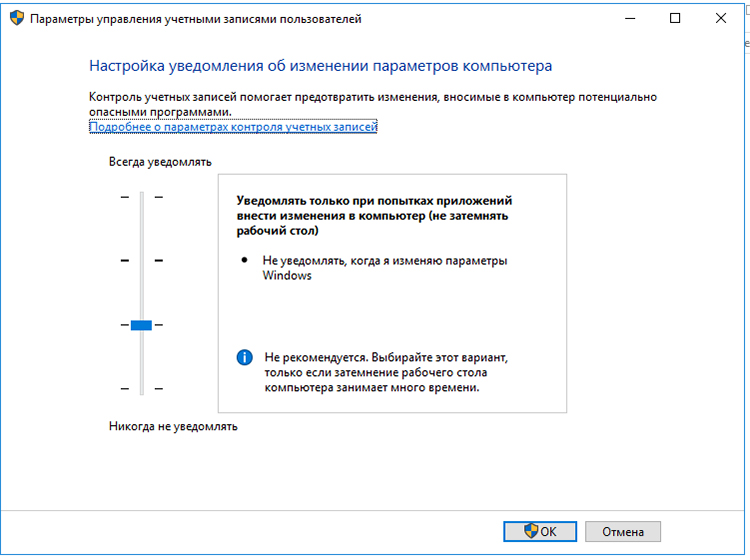
이 메뉴에 들어가서 UAC를 비활성화하는 것이 더 빠르게 완료될 수 있습니다.
- 시작을 클릭합니다.
- 위의 계정 이미지를 클릭하세요.
Windows Vista에는 이러한 슬라이더가 없습니다. 따라서 해당 기능의 세부적인 구성이 불가능합니다. 모드 활성화 및 비활성화만 가능합니다.
그룹 정책
계정 제어와 상호 작용하는 또 다른 방법은 그룹 정책 편집기입니다. 이 방법은 모든 버전의 운영 체제에 적합하지 않습니다. Professional, Ultimate 및 Enterprise Windows에만 해당됩니다.
UAC를 비활성화하려면:
- "시작 - 실행"으로 이동하거나 Win+R을 누릅니다.
- 입력란에 "secpol.msc"를 따옴표 없이 입력하고 "확인"을 클릭합니다.
- "로컬 정책 - 보안 설정" 계층을 확장합니다.
- 오른쪽 목록에서 "사용자 계정 컨트롤" 항목을 찾으세요. 그 중 몇 가지가 있습니다.
- "모든 관리자가 승인 모드에 있습니다."로 끝나는 것을 원합니다. 그것을 두 번 클릭하십시오.
- 보안 옵션 탭에서 비활성화 옆에 확인란을 선택하세요.
- 적용을 클릭하고 편집기를 닫은 후 컴퓨터를 다시 시작하십시오.
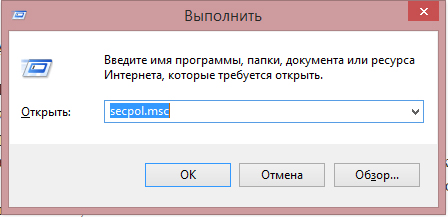
동일한 메뉴에서 계정 컨트롤을 다시 활성화할 수 있습니다.
레지스트리 편집기
레지스트리의 내용을 변경하기 전에 백업 복사본을 만들어야 합니다. 문제가 발생한 경우 신속하게 복원합니다.
- "시작 - 실행"으로 이동하거나 Win+R을 누릅니다.
- "regedit"를 입력하고 확인을 클릭하세요.
- 나타나는 창에서 "파일 - 내보내기"를 엽니다.
- 백업을 저장할 폴더의 경로를 지정합니다.
Windows 7에서 UAC를 비활성화하는 방법은 다음과 같습니다.
- 레지스트리 편집기에서 "편집 - 찾기"를 엽니다.
- "EnableLUA"를 검색해 보세요.
- 결과에서 이름이 같은 줄을 선택합니다. 그것을 두 번 클릭하십시오.
- "값" 필드에 숫자 "0"(영)을 적어 서비스를 중지합니다.
- UAC를 다시 활성화하려면 "0"을 "1"(1)로 변경하세요.
- "확인"을 클릭하고 PC를 다시 시작하세요.
명령줄
다음 명령을 사용하여 계정 제어를 비활성화합니다.
- 시작 - 프로그램 - 액세서리.
- "명령 프롬프트"를 마우스 오른쪽 버튼으로 클릭하십시오.
- "관리자 권한"을 선택하세요. 검정색 배경과 흰색 글꼴이 있는 창이 열립니다.
- "%windir%\System32\cmd.exe /k %windir%\System32\reg.exe ADD HKEY_LOCAL_MACHINE\SOFTWARE\Microsoft\Windows\CurrentVersion\Policies\System /v EnableLUA /t REG_DWORD /d 0 /f 명령을 복사합니다. "하고 누르세요.
- 레지스트리 설정을 변경합니다. 이를 통해 모드를 다시 활성화할 수 있습니다.
계정 제어는 필요한 보안 조치입니다. 최후의 수단으로만 비활성화하십시오.
